Manuale Operatore. Utilizzo Sistema GBC/GSS Doti A-Novo Italia spa
|
|
|
- Filippo Brunelli
- 6 anni fa
- Visualizzazioni
Transcript
1 Manuale Operatore Utilizzo Sistema GBC/GSS Doti A-Novo Italia spa L uso del genere maschile eventualmente impiegato nelle successive descrizioni delle procedure di adesione al catalogo e gestione delle doti, è da riferirsi ad entrambi i generi e risponde solo ad esigenze di semplicità di testo. Le denominazioni delle attività presenti nelle immagini sono puramente indicative: hanno il solo scopo di rappresentare i processi
2 Indice CAPITOLO 1 - Presentazione e Avvio delle attività su Gestore Bandi e Corsi (GBC) Paragrafo Accesso al modulo GBC Paragrafo 1.2 Candidatura progetto Paragrafo 1.3 Operazioni successive alla selezione delle candidature Paragrafo 1.4 Candidatura progetto capo filiera Paragrafo 1.5 Avvio delle attività CAPITOLO 2 - Gestione Doti su Gestore dei Servizi (GSS) Paragrafo Accesso al modulo GSS (Avvio azioni dote) Paragrafo Ricerca del lavoratore Paragrafo Verifica iscrizione utente Paragrafo Aggiornamento scheda anagrafico-professionale Paragrafo Creazione Piano di Intervento Personalizzato (PIP) Paragrafo Erogazione dei servizi previsti dal PIP Paragrafo Calendario delle attività Paragrafo Modifica del PIP Paragrafo Chiusura attività del PIP su GSS Paragrafo Chiusura doti su GBC
3 CAPITOLO 1 PRESENTAZIONE E AVVIO DELLE ATTIVITÀ SU GESTORE BANDI E CORSI (GBC) 1.1 Accesso al modulo GBC (fig. 1) Gli enti interessati a presentare la propria candidatura alla gestione dei servizi che compongono le doti dell Atto negoziale devono registrarsi al portale SINTESI, se non già in possesso delle credenziali. Per accedere al Portale i passaggi sono i seguenti: collegarsi all indirizzo dal menu di Sinistra cliccare sulla voce SISTEMA INFORMATIVO LAVORO cliccare sulla voce Area personale e quindi sul link cliccare qui a centro pagina si aprirà la pagina di accesso al sistema con la richiesta delle credenziali (fig.1). La registrazione dovrà essere effettuata partendo dalla categoria ENTE DI FORMAZIONE (qualsiasi sia la forma dell operatore) scegliendo l applicativo GBC. La registrazione deve essere completata con l invio a mezzo fax al numero 0332/ del Modulo di RICHIESTA ABILITAZIONE GBC E GSS, scaricabile dall indirizzo corredato della carta d identità del Legale Rappresentante dell Ente e dell operatore registrato come referente. (fig. 2) Il sistema provvederà ad inviare via (all indirizzo scelto in fase di registrazione) le credenziali di accesso ai moduli. Pagina 1 di 28
4 (fig. 2) Avvenuta l associazione, l utente accederà a Sintesi con le credenziali ricevute via mail. Nel caso siano presenti più ruoli associati nella sezione Cambia Servizi dovrà cliccare sull icona sulla riga del ruolo Ruolo_Gestione_Doti, in questo modo vedrà apparire le righe dei due moduli applicativi da utilizzare, blu per il GBC, con il quale potrà caricare il progetto, e verde per il GSS, con il quale procederà alla prenotazione e alla erogazione della dote. Pagina 2 di 28
5 1.2 Candidatura progetto Dal menu Dossier Progetti nella sezione Presentazione progetti si procede alla candidatura cliccando sull icona in corrispondenza dell avviso prescelto. Dall icona è possibile scaricare l avviso, mentre dall icona [kit di presentazione] l operatore ha accesso all area dove sono contenuti tutti i documenti/allegati/guide necessari o di supporto alla presentazione. La presentazione del progetto è strutturata mediante la compilazione di alcune tabelle (fig. 3) denominate TAB. (fig.3) Alla compilazione di ciascuna tabella va effettuato il salvataggio, ove presente, dal pulsante [Salva]: in questo modo la sospensione del lavoro non comporta nessuna perdita di dati. Nella TAB allegati, sarà possibile inserire i documenti scaricati dal Kit di presentazione e firmati digitalmente (ad es. lettera d intenti). Sarà sempre possibile riprendere la prenotazione in stato di bozza dal menu a sinistra DOSSIER PROGETTI Progetti in fase di presentazione. Terminato l inserimento dei dati richiesti per la candidatura del progetto, la stessa va inviata elettronicamente alla Provincia (cliccare sulla seconda opzione prevista dal sistema - fig. 4). Pagina 3 di 28
6 (fig. 4) Prima di inviare l all indirizzo attonegoziale@provincia.va.it per la conferma dell operazione, va firmata digitalmente la domanda di FINANZIAMENTO scaricabile dall icona visibile sulla stringa riassuntiva dei dati (fig. 5). (fig. 5) Per poter firmare il documento occorre averlo in formato pdf, uno dei metodi per ottenere il file pdf è quello di stampare, scannerizzare e salvare come pdf Pagina 4 di 28
7 (fig. 6) Firmare digitalmente il file PDF e caricarlo sul sistema tramite il pulsante Firma Documento (fig. 6) Pagina 5 di 28
8 Individuare il File PDF da allegare utilizzando il pulsante Sfoglia (fig. 7) e poi salvarlo cliccando sul pulsante Salva il Documento Firmato (fig. 7) (fig. 7) Pagina 6 di 28
9 Il Documento sarà salvato nel sistema ed identificato dall'icona (fig. 8) (fig. 8) Pagina 7 di 28
10 1.3 Operazioni successive alla selezione delle candidature (fig. 9) Cliccando sulla banda blu del modulo GBC si accede al modulo Gestore Bandi e Corsi. Prima di procedere alla candidatura del progetto, il capo filiera deputato alla creazione della filiera sul sistema deve andare nel menu Dati Operatore e cliccare su Gestione ATS per provvedere a inserire nel sistema i dati relativi a (fig. 9): - Filiera: Denominazione, Descrizione e Data creazione - Membro (capofila): Denominazione Ente, Descrizione attività - Membro (partner): Denominazione Ente, Descrizione attività Condizione necessaria per l inserimento dei Membri nella filiera è che gli enti che compongono la filiera (rete) si siano preventivamente registrati al sistema Sintesi (vedi 1.1), siano entrati nell applicativo GBC e abbiano compilato le sezioni Dati Ente e Gestione Sedi. Una volta che il capofiliera ha creato la filiera con questa funzionalità, questa viene memorizzata dal sistema in modo che, in fase di compilazione della modulistica on line per la prenotazione delle doti, l operatore possa attivare le funzionalità Inserisci Ats. Eventuali modifiche successive apportate alla filera nella sezione Gestione Ats non verranno recepite nel progetto: per modificare l Ats è quindi necessario eliminare l Ats dal progetto e importare la nuova Ats modificata. Con la funzionalità Visualizza Ats di appartenenza l ente verifica la propria partecipazione alle Ats come Capofila (Ats che ha creato) e come Membro (Ats create da un altro ente in cui figura come Membro). ATTENZIONE: I membri componenti la filiera devono comparire in almeno una delle azioni previste dallo schema dotale. Pagina 8 di 28
11 Dati Ente Questa sezione va compilata dall operatore al primo accesso al modulo GBC perché è condizione necessaria per il successivo invio dei progetti. Vengono richiesti i dati relativi al Rappresentante legale e l IdOperatoreMonitorweb (se l ente lo possiede in quanto precedentemente registrato sul portale regionale). E importante sottolineare che i dati inseriti, una volta salvati, non potranno più essere modificati dall ente. In caso di modifica del rappresentante legale è necessario inoltrare formale richiesta alla Provincia che, effettuati gli opportuni controlli, provvederà ad aggiornare le informazioni. Gestione Sedi In questa sezione sia l ente capofila, sia i componenti la filiera, inseriscono le informazioni inerenti le proprie sedi: è necessario compilare i campi relativamente ad almeno una Sede Principale e una di archiviazione della documentazione. Il sistema permette l importazione dei dati delle sedi inserite in questa sezione, all interno del progetto tramite il link Inserisci nuova sede. Una volta inserite le Sedi nel progetto, eventuali modifiche apportate dall ente nella sezione Gestione Sedi non verranno recepite nel progetto: per modificare i dati della sede è quindi necessario eliminare la sede dal progetto, inserire la nuova da Gestione Sedi e reimportarla nel progetto. 1.4 Candidatura progetto capo filiera Dal menu Dossier Progetti (fig.9) entrando nella sezione Presentazione progetti si procede alla candidatura cliccando sull icona in corrispondenza dell avviso prescelto. Dall icona è possibile scaricare l avviso, mentre dall icona [kit di presentazione] l operatore ha accesso all area dove sono contenuti tutti i documenti/allegati/guide necessari o di supporto alla presentazione. La prenotazione delle doti è strutturata mediante la compilazione di alcune tabelle (fig. 10) denominate TAB. (fig. 10) Alla compilazione di ciascuna tabella va effettuato il salvataggio, ove presente, dal pulsante [Salva]: in questo modo la sospensione del lavoro non comporta nessuna perdita di dati. Nella TAB allegati, sarà possibile inserire i documenti scaricati dal Kit di presentazione e firmati digitalmente (ad es. atto di adesione). Sarà sempre possibile riprendere la prenotazione in stato di bozza dal menu a sinistra DOSSIER PROGETTI Progetti in fase di presentazione. Terminato l inserimento dei dati richiesti per la candidatura del progetto, la stessa va inviata elettronicamente alla Provincia (cliccare sulla seconda opzione prevista dal sistema - fig. 11). Pagina 9 di 28
12 (fig. 11) Prima di inviare l all indirizzo attonegoziale@provincia.va.it per la conferma dell operazione, va firmata digitalmente la domanda di FINANZIAMENTO (fig. 13) scaricabile dall icona visibile sulla stringa riassuntiva dei dati (fig. 12). (fig. 12) (fig. 13) Pagina 10 di 28
13 Per poter firmare il documento occorre averlo in formato pdf, uno dei metodi per ottenere il file pdf è quello di stampare, scannerizzare e salvare come pdf (fig. 14) Firmare digitalmente il file PDF e caricarlo sul sistema tramite il pulsante Firma Documento (fig.14) Pagina 11 di 28
14 Individuare il File PDF da allegare utilizzando il pulsante Sfoglia (fig. 15) e poi salvarlo cliccando sul pulsante Salva il Documento Firmato (fig. 15) (fig. 15) Pagina 12 di 28
15 Il Documento sarà salvato nel sistema ed identificato dall'icona (fig. 16) (fig. 16) Pagina 13 di 28
16 1.5 Avvio delle Attività Ricevuta l dalla Provincia per l ammissione e il finanziamento del progetto, gli Enti possono dare avvio alle azioni su GBC. Le azioni da avviare saranno individuabili dal link Progetti ammessi e finanziati (fig.9). Dalla colonna in avvio sarà visibile un numero pari alle azioni che comporranno le doti (fig.17). (fig.17) Cliccando sul numero delle azioni (evidenziato con la freccia in fig. 17) sarà visibile una schermata che propone due sezioni: (fig. 18) Nella parte alta, dove vi è il numero di Gruppi Abilitati (fig. 18 [1]) lo stato deve essere ATTIVO: l attivazione verrà effettuata dall operatore provinciale. Nella sezione sottostante (fig. 18 [2]) verranno mostrate invece tutte le azioni in stato di in avvio che sarà cura del soggetto attuatore avviare per poter erogare le doti su GSS. Dal pulsante in corrispondenza di ciascuna azione, il soggetto attuatore procede al loro avvio. Come per la candidatura, occorre compilare una serie di TAB da confermare tramite il pulsante salva. (fig. 19) Pagina 14 di 28
17 (fig. 19) Pagina 15 di 28
18 CAPITOLO 2 GESTIONE DOTI SU GESTORE DEI SERVIZI (GSS) 2.1 Accesso al modulo GSS (Avvio azioni dote) (fig. 20) Effettuata la candidatura del progetto su GBC, la gestione delle doti avverrà utilizzando l applicativo GSS (Gestore dei Servizi). Per accedervi fare clic sull icona Cambia Servizi (fig. 20). 2.2 Ricerca del lavoratore All operatore che è entrato con le proprie credenziali nell area Sintesi e che ha selezionato il GSS si presenta una maschera di ricerca lavoratore per codice fiscale (fig. 21) facendo clic su [cerca]. Pagina 16 di 28
19 (fig. 21) (fig. 22) L icona di modifica (fig.22) permette di accedere al fascicolo del lavoratore costituito da diverse schede (TAB) attinenti a contenuti e informazioni di diversa natura riguardanti il lavoratore selezionato. Se l utente non è presente cliccare sul bottone nuovo in alto a destra ed inserire i dati anagrafici. 2.3 Verifica iscrizione utente La schermata di apertura del fascicolo di un lavoratore mostra in sola lettura una scheda di sintesi che riepiloga in breve il contenuto del fascicolo. All interno del riquadro (fig. 23) denominato SINTESI è possibile visualizzare l anagrafica del lavoratore e la sua condizione occupazionale. Pagina 17 di 28
20 (fig. 23) 2.4 Aggiornamento scheda anagrafico-professionale L operatore verifica i dati relativi alla scheda anagrafica e a quella professionale e, nel caso abbia necessità di aggiornarli, procede selezionando le tab relative, i bottoni salva e nuovo in alto a destra su ogni tab permettono la gestione dei dati. Se i dati anagrafici che contribuiscono a comporre il codice fiscale risultassero scorretti bisognerà prendere contatto con la Provincia di Varese. 2.5 Creazione Piano di Intervento Personalizzato (PIP) Formalizzate le procedure di avvio come descritte al 1.5, l ente attuatore potrà procedere alla creazione del Piano di Intervento Personalizzato e all erogazione del piano di attività previsto per ciascun beneficiario. Dalla maschera di ricerca, individuare il lavoratore per il quale si vuole definire il PIP. Cliccando sulla scheda PIP la maschera si presenta con i seguenti campi: Data del: la data odierna che sarà memorizzata come data di creazione del PIP Ente Accreditato: la ragione sociale dell ente erogatore (non modificabile) Id Progetto: la tendina di ricerca delle adesioni effettuate dal soggetto Erogatore, su GBC. Pagina 18 di 28
21 Per predisporre un Piano di Intervento Personalizzato, cliccare sull icona (fig. 24) (fig. 24) (fig.25) La maschera mostrerà l elenco di tutte le azioni inserite in fase di candidatura del progetto e quindi il Piano di Attività Prenotabili. Pagina 19 di 28
22 Le informazioni qualitative dovranno essere descritte nel campo "Profilo del destinatario/a e Obiettivo occupazionale" illustrando le Competenze di base, le Competenze Tecnico professionali, le Competenze trasversali, gli obiettivi occupazionali, i punti di criticità e di forza e i servizi più rispondenti al perseguimento dei suddetti obiettivi specificando inoltre la necessità o meno della formazione e la tipologia. Inoltre dovranno essere inserite le informazioni in merito a: Titolo Studio Classe Stato occupazionale Codice Fiscale Tutor Cognome Tutor Nome Tutor Titolo di studio Tutor Anni di esperienza Tipo di esperienza nel settore Obiettivi del PIP Nella compilazione del PIP selezionando le azioni che si intendono erogare all interno della dote (fig. 25), per alcune di queste (ad es. la formazione) si potranno anche definire nel dettaglio le ore e i costi effettivi di cui ci si avvarrà per lo svolgimento delle attività (fig. 26). ATTENZIONE: (fig. 26) L Operatore che ha preso in carico la persona deve: compilare il PIP tramite il sistema informativo (GSS) salvarlo sul proprio PC firmarlo e farlo firmare al destinatario della dote con CRS o altro strumento per la firma digitale Pagina 20 di 28
23 inserirlo sul sistema informatico cliccando sull icona allega documenti visibile nella parte del sistema riservata al PIP inviare un di comunicazione dell avvenuta operazione all indirizzo Nel caso in cui il destinatario non sia in possesso del pin della CRS o altro strumento per la firma digitale, l Operatore deve: stampare il PIP e farlo sottoscrivere all utente scansionare il PIP firmato salvarlo sul proprio PC firmarlo con CRS o altro strumento per la firma digitale inserirlo sul sistema informatico cliccando sull icona allega documenti visibile nella parte del sistema riservata al PIP unitamente alla scansione di un documento di identità del destinatario o della copia dell atto di conferimento dei poteri di firma al delegato nel caso il PIP non sia sottoscritto dal destinatario inviare un di comunicazione dell avvenuta operazione all indirizzo attonegoziale@provincia.va.it 2.6 Erogazione dei servizi previsti dal PIP Attenzione, per procedere con l erogazione dei PIP è necessario attendere la validazione da parte della Provincia di Varese. Un PIP è da intendersi validato nel momento in cui appaiono, nell apposita colonna, data e numero di protocollo. (fig. 27) Pagina 21 di 28
24 Per gestire uno degli interventi proposti nel PIP l operatore deve: 1. selezionare l icona di dettaglio del PIP (fig. 27) per visualizzare l elenco degli interventi previsti (fig. 28) Dettaglio intervento (fig. 28) 2. cliccare sul dettaglio dell intervento per effettuare la PRESA IN CARICO (fig. 29) 3. scegliere la sede erogatrice dell attività inserita in fase di prenotazione delle doti e cliccare sull icona nella colonna presa in carico (fig. 29). Pagina 22 di 28
25 Colloquio di primo livello Colloquio di secondo livello Servizio formazione Ausili (fig. 29) Effettuando la presa in carico si inseriscono le informazioni di dettaglio relative all attività che si sta svolgendo con l utente. Nel caso di azioni di gruppo, selezionare l edizione nella quale inserire il beneficiario oppure, se non presente o non disponibile, crearne una nuova (fig. 30). (fig. 30) Pagina 23 di 28
26 Salvata la scheda, il sistema riporta l operatore nella parte della EROGAZIONE SERVIZIO. Per ritornare nella scheda anagrafica (PIP), cliccare sulla linguetta SCHEDA ANAGRAFICA e poi sulla linguetta PIP (fig. 31) (fig. 31) ATTENZIONE L Operatore, entro 30 giorni dalla data di validazione del PIP, dovrà avviare la prima attività prevista, diversa da quelle propedeutiche alla stesura del PIP, escluso il monitoraggio, pena la decadenza del PIP e delle risorse economiche prenotate, in quanto il sistema effettuerà autonomamente questa operazione. Le attività si intendono avviate con la presa in carico tramite sistema informativo. Se l Operatore non è nelle condizioni di avviare le attività o sono decorsi i termini per il loro avvio (30 giorni dalla data di accettazione del PIP), ne deve dare immediata comunicazione al destinatario, che avrà comunque la possibilità di accedere ad un altra dote previa verifica della disponibilità delle risorse economiche. 2.7 Calendario delle attività L operatore provvede all inserimento e all aggiornamento periodico delle attività previste dal PIP, garantendo la tracciabilità delle attività di servizio, utilizzando il calendario presente su GSS. Effettuata la presa in carico (vedere 2.6) nella stringa dell erogazione del servizio comparirà un icona nella colonna evidenziata in figura 32, cliccando la quale si accederà al calendario delle attività. Il calendario delle attività deve essere compilato con i dati relativi alle ore fruite dal destinatario, entro il quindicesimo giorno del mese successivo rispetto a quello in cui si sono realizzate le attività. (fig. 32) 2.8 Modifica del PIP Qualsiasi variazione che comporti modifiche nei contenuti del PIP relative a soggetti coinvolti, tipologia di servizi, contenuti e/o modalità di attuazione, luogo di fruizione dei servizi previsti (nel rispetto della durata massima prevista per la conclusione della Dote), dovrà essere richiesta via alla Provincia. Rientra tra le variazioni da autorizzare anche la richiesta di sostituzione del Tutor. Tale richiesta deve essere effettuata con tempestività (max 15 giorni dalla cessazione del precedente tutor) al fine di garantire al destinatario la continuità dell accompagnamento. Pagina 24 di 28
27 Le modifiche al PIP, una volta autorizzate, verranno effettuate dalla Provincia sul sistema Sintesi; il PIP così modificato dovrà essere nuovamente firmato dalle parti e allegato alla scheda anagrafica così come previsto a pagina 13 del presente Manuale. 2.9 Chiusura attività del PIP su GSS (fig. 33) Per rendicontare l attività, a servizio concluso, è necessario compilare la form di conclusione e protocollarla. Se vogliamo, ad esempio, chiudere l intervento proposto nella figura 33, fare clic sulla colonna Conclusione Servizio. Completare la maschera indicando: la data di fine dell intervento sulla persona lo Stato della chiusura compilare le informazioni di conferma o rinuncia all intervento (e le ragioni della rinuncia se non confermato) indicare il numero di ore frequentate e il costo effettivo. Per concludere definitivamente il servizio, senza più la possibilità di cancellazione, il sistema prevede una funzione di protocollazione automatica attivabile dall icona Per proseguire all erogazione dei successivi servizi, tornare alla scheda anagrafica e alla sotto-scheda PIP e da qui l icona Dettagli del piano. Pagina 25 di 28
28 Il sistema segnalerà i servizi conclusi, pertanto per questi non sarà più attiva la funzione di presa in carico (fig. 34). Colloquio di primo livello Colloquio di secondo livello (fig. 34) A conclusione di tutte le attività previste nel PIP l operatore potrà chiudere il PIP cliccando sull icona posta sotto la colonna CHIUDI (fig. 35). (fig. 35) L operatore inoltre compila la Comunicazione di conclusione del PIP utilizzando il format scaricabile dal Kit di avvio presente su GBC, che dovrà essere inviata con le modalità descritte alla pagina 13 del presente Manuale. Entro e non oltre 30 giorni di calendario dalla data di chiusura del PIP l Operatore compila la Relazione finale utilizzando il format scaricabile dal Kit di avvio presente su GBC e la inoltra con tutta la documentazione relativa alla conclusione del PIP, con le modalità descritte alla pagina 13 del presente Manuale. Pagina 26 di 28
29 2.10 Chiusura doti su GBC Una volta conclusi tutti i PIP di un progetto l attività può dirsi conclusa, andare su GBC e dal menu di sinistra Gestione Progetti, Progetti ammessi e finanziati (fig. 36) cliccare in corrispondenza del bando sul numero delle azioni avviate. (fig. 36) Entrando nell icona [Kit di avvio/conclusione] (fig.37) e compilando le sezioni proposte dal sistema, si procede alla comunicazione di conclusione del progetto. (fig. 37) Pagina 27 di 28
30 Vi ricordiamo che: questa procedura deve essere ripetuta per ogni azione chiuse tutte le azioni e quindi l adesione al progetto, prima di inviare un all indirizzo attonegoziale@provincia.va.it per la conferma dell operazione, va firmata digitalmente la stampa comunicazione di conclusione. (fig. 38) (fig. 38) Pagina 28 di 28
Settore Lavoro, Istruzione e Formazione, Politiche Sociali
 Settore Lavoro, Istruzione e Formazione, Politiche Sociali Note operative per la presentazione telematica dei formulari tramite l applicativo GBC del sistema SINTESI Questa guida è uno strumento di supporto
Settore Lavoro, Istruzione e Formazione, Politiche Sociali Note operative per la presentazione telematica dei formulari tramite l applicativo GBC del sistema SINTESI Questa guida è uno strumento di supporto
Guida alla gestione delle domande di Dote Scuola per l A.S. 2016-2017 Scuole Paritarie
 Guida alla gestione delle domande di Dote Scuola per l A.S. 2016-2017 Scuole Paritarie Questo documento contiene informazioni utili al personale delle scuole paritarie per utilizzare l applicativo web
Guida alla gestione delle domande di Dote Scuola per l A.S. 2016-2017 Scuole Paritarie Questo documento contiene informazioni utili al personale delle scuole paritarie per utilizzare l applicativo web
Servizio Conservazione No Problem
 Servizio Conservazione No Problem Guida alla conservazione del Registro di Protocollo Versione 1.0 13 Ottobre 2015 Sommario 1. Accesso all applicazione web... 3 1.1 Autenticazione... 3 2. Conservazione
Servizio Conservazione No Problem Guida alla conservazione del Registro di Protocollo Versione 1.0 13 Ottobre 2015 Sommario 1. Accesso all applicazione web... 3 1.1 Autenticazione... 3 2. Conservazione
1. COME ISCRIVERSI AL CONCORSO
 1. COME ISCRIVERSI AL CONCORSO 1. Collegarsi da qualsiasi postazione Internet al seguente indirizzo https://uniud.esse3.cineca.it/home.do e cliccare su Login. Inserire username (cognome.nome) e password
1. COME ISCRIVERSI AL CONCORSO 1. Collegarsi da qualsiasi postazione Internet al seguente indirizzo https://uniud.esse3.cineca.it/home.do e cliccare su Login. Inserire username (cognome.nome) e password
Offerta formativa Elenco componenti commissione d esame GUIDA COMPILAZIONE DOMANDA
 Offerta formativa Elenco componenti commissione d esame GUIDA COMPILAZIONE DOMANDA Come compilare la domanda Per presentare la domanda occorre accedere al sistema https://gefo.servizirl.it/dote/ e: compilare
Offerta formativa Elenco componenti commissione d esame GUIDA COMPILAZIONE DOMANDA Come compilare la domanda Per presentare la domanda occorre accedere al sistema https://gefo.servizirl.it/dote/ e: compilare
GUIDA ALLA COMPILAZIONE DELL OFFERTA
 GUIDA ALLA COMPILAZIONE DELL OFFERTA 1. INDICE Pag. 3 Pag. 3 Pag. 4 Pag. 5 Pag. 8 Pag. 9 Pag. 10 Pag. 10 Pag. 11 2. Inserimento Offerte di lavoro 2.1.Dati datore di lavoro 2.2 Profilo ricercato 2.3 Requisiti
GUIDA ALLA COMPILAZIONE DELL OFFERTA 1. INDICE Pag. 3 Pag. 3 Pag. 4 Pag. 5 Pag. 8 Pag. 9 Pag. 10 Pag. 10 Pag. 11 2. Inserimento Offerte di lavoro 2.1.Dati datore di lavoro 2.2 Profilo ricercato 2.3 Requisiti
Sportello Unico per l Edilizia
 TUTORIAL Sportello Unico per l Edilizia > Accesso al servizio > Profilo utente > Presentazione della Pratica > Gestione della Pratica > Consultazione delle Pratiche presentate Portale dei servizi telematici
TUTORIAL Sportello Unico per l Edilizia > Accesso al servizio > Profilo utente > Presentazione della Pratica > Gestione della Pratica > Consultazione delle Pratiche presentate Portale dei servizi telematici
6. Gestione delle pratiche
 6. Gestione delle pratiche 6.1 Istruzioni per l utente (richiedente) 6.1.1 Registrazione utente La registrazione di un nuovo utente può avvenire: Cliccando sulla voce Registrati presente in tutte le sezioni
6. Gestione delle pratiche 6.1 Istruzioni per l utente (richiedente) 6.1.1 Registrazione utente La registrazione di un nuovo utente può avvenire: Cliccando sulla voce Registrati presente in tutte le sezioni
GUIDA RAPIDA EDILCONNECT
 1 GUIDA RAPIDA EDILCONNECT Prima di iniziare In EdilConnect è spesso presente il simbolo vicino ai campi di inserimento. Passando il mouse sopra tale simbolo viene visualizzato un aiuto contestuale relativo
1 GUIDA RAPIDA EDILCONNECT Prima di iniziare In EdilConnect è spesso presente il simbolo vicino ai campi di inserimento. Passando il mouse sopra tale simbolo viene visualizzato un aiuto contestuale relativo
Manuale utente Soggetto Promotore Erogatore Politiche Attive
 Manuale utente Soggetto Promotore Erogatore Politiche Attive Guida all utilizzo del Sistema Garanzia Giovani della Regione Molise Sistema Qualità Certificato UNI EN ISO 9001:2008 9151.ETT4 IT 35024 ETT
Manuale utente Soggetto Promotore Erogatore Politiche Attive Guida all utilizzo del Sistema Garanzia Giovani della Regione Molise Sistema Qualità Certificato UNI EN ISO 9001:2008 9151.ETT4 IT 35024 ETT
DOTTORATI DI RICERCA GUIDA ALL ISCRIZIONE ONLINE AL CONCORSO D AMMISSIONE
 DOTTORATI DI RICERCA GUIDA ALL ISCRIZIONE ONLINE AL CONCORSO D AMMISSIONE PROCEDURA PER LA REGISTRAZIONE CANDIDATURA ONLINE. SITO DI RIFERIMENTO REPERIBILE AL LINK: www.univr.it/ammissionedottorati (versione
DOTTORATI DI RICERCA GUIDA ALL ISCRIZIONE ONLINE AL CONCORSO D AMMISSIONE PROCEDURA PER LA REGISTRAZIONE CANDIDATURA ONLINE. SITO DI RIFERIMENTO REPERIBILE AL LINK: www.univr.it/ammissionedottorati (versione
COMUNICAZIONI tra PA e beneficiari in fase di presentazione, istruttoria e pagamenti. Ordinanza 57/2012 e ss.mm.ii Ordinanza 23/2013 e ss.mm.ii.
 COMUNICAZIONI tra PA e beneficiari in fase di presentazione, istruttoria e pagamenti Ordinanza 57/2012 e ss.mm.ii Ordinanza 23/2013 e ss.mm.ii. MANUALE DI UTILIZZO SISTEMA SFINGE Versione 2.0 del 03/10/2014
COMUNICAZIONI tra PA e beneficiari in fase di presentazione, istruttoria e pagamenti Ordinanza 57/2012 e ss.mm.ii Ordinanza 23/2013 e ss.mm.ii. MANUALE DI UTILIZZO SISTEMA SFINGE Versione 2.0 del 03/10/2014
Manuale utente per avvio corsi OFFERTA FORMATIVA
 Manuale utente per avvio corsi OFFERTA FORMATIVA Data: Aprile 2010 D.G. ISTRUZIONE, FOR MAZIONE E LAVORO INTRODUZIONE CREAZIONE DI UN CORSO: - BOZZA - PRESENTATO - AVVIATO 2 Il seguente esempio è stato
Manuale utente per avvio corsi OFFERTA FORMATIVA Data: Aprile 2010 D.G. ISTRUZIONE, FOR MAZIONE E LAVORO INTRODUZIONE CREAZIONE DI UN CORSO: - BOZZA - PRESENTATO - AVVIATO 2 Il seguente esempio è stato
GUIDA OPERATIVA PER L ACCREDITAMENTO NEL REGISTRO DEI REVISORI LEGALI
 REGISTRO DEI REVISORI LEGALI DEI CONTI GUIDA OPERATIVA PER L ACCREDITAMENTO NEL REGISTRO DEI REVISORI LEGALI PER IL TIROCINANTE Versione 2.2a del 17 settembre 2014 Sommario 1 PREMESSA... 3 2 LA PROCEDURA
REGISTRO DEI REVISORI LEGALI DEI CONTI GUIDA OPERATIVA PER L ACCREDITAMENTO NEL REGISTRO DEI REVISORI LEGALI PER IL TIROCINANTE Versione 2.2a del 17 settembre 2014 Sommario 1 PREMESSA... 3 2 LA PROCEDURA
Finanziamenti on line -
 Finanziamenti on line - Manuale per la compilazione del Modulo di Profilazione Ente Pubblico Pagina 1 Indice 1. Introduzione... 3 1.1 Scopo e campo di applicazione... 3 1.2 Copyright (specifiche proprietà
Finanziamenti on line - Manuale per la compilazione del Modulo di Profilazione Ente Pubblico Pagina 1 Indice 1. Introduzione... 3 1.1 Scopo e campo di applicazione... 3 1.2 Copyright (specifiche proprietà
PROCEDIMENTO DI COMPILAZIONE DELLA SCIA E DELL EVENTUALE INTERCALARE REQUISITI PER L AVVIO DELL ATTIVITA DI AGENTE E/O RAPPRESENTANTE DI COMMERCIO
 PROCEDIMENTO DI COMPILAZIONE DELLA SCIA E DELL EVENTUALE INTERCALARE REQUISITI PER L AVVIO DELL ATTIVITA DI AGENTE E/O RAPPRESENTANTE DI COMMERCIO La procedura utilizzata per illustrare la compilazione
PROCEDIMENTO DI COMPILAZIONE DELLA SCIA E DELL EVENTUALE INTERCALARE REQUISITI PER L AVVIO DELL ATTIVITA DI AGENTE E/O RAPPRESENTANTE DI COMMERCIO La procedura utilizzata per illustrare la compilazione
[GPA GESTIONE PROCEDURE ACQUISTO ]
![[GPA GESTIONE PROCEDURE ACQUISTO ] [GPA GESTIONE PROCEDURE ACQUISTO ]](/thumbs/39/19531615.jpg) Allegato D Heldis Srl Sede Legale Via R. Sanzio, 5 20070 Cerro al Lambro (MI) www.heldis.com C.F./P.IVA 03843980966 [GPA GESTIONE PROCEDURE ACQUISTO ] www.gestioneprocedureacquisto.com - Manuale Utente
Allegato D Heldis Srl Sede Legale Via R. Sanzio, 5 20070 Cerro al Lambro (MI) www.heldis.com C.F./P.IVA 03843980966 [GPA GESTIONE PROCEDURE ACQUISTO ] www.gestioneprocedureacquisto.com - Manuale Utente
Manuale Utente CMMG Corso Medici Medicina Generale
 CMMG- Manuale Utente CMMG Aprile 2014 Versione 1.1 Manuale Utente CMMG Corso Medici Medicina Generale CMMG-Manuale Utente.doc Pagina 1 di 14 CMMG- Manuale Utente AGGIORNAMENTI DELLE VERSIONI Versione Data
CMMG- Manuale Utente CMMG Aprile 2014 Versione 1.1 Manuale Utente CMMG Corso Medici Medicina Generale CMMG-Manuale Utente.doc Pagina 1 di 14 CMMG- Manuale Utente AGGIORNAMENTI DELLE VERSIONI Versione Data
Inserire la CRS o CNS o carta d identità elettronica nel lettore di smartcard e cliccare su Accedi
 Dall indirizzo www.sigitweb.it accedere al Geoportale CST di Corbetta e cliccare su Sportello telematico unificato Inserire la CRS o CNS o carta d identità elettronica nel lettore di smartcard e cliccare
Dall indirizzo www.sigitweb.it accedere al Geoportale CST di Corbetta e cliccare su Sportello telematico unificato Inserire la CRS o CNS o carta d identità elettronica nel lettore di smartcard e cliccare
GUIDA ALL INSERIMENTO DEI PROGETTI NEL GESTIONALE REGIONALE
 DGR 1686 : Assegni di ricerca GUIDA ALL INSERIMENTO DEI PROGETTI NEL GESTIONALE REGIONALE Servizio Ricerca Finanziamenti Strutturali via del Risorgimento, 9-35137 Padova tel. +39 0498271865-1935-1936 fax
DGR 1686 : Assegni di ricerca GUIDA ALL INSERIMENTO DEI PROGETTI NEL GESTIONALE REGIONALE Servizio Ricerca Finanziamenti Strutturali via del Risorgimento, 9-35137 Padova tel. +39 0498271865-1935-1936 fax
HELP ONLINE Guida per la registrazione al portale
 HELP ONLINE Guida per la registrazione al portale Indice Generale 1. Help online Ditta 1.1 Cosa serve per effettuare la registrazione 1.2 Registrazione legale rappresentante 1.2.1 Come effettuare il primo
HELP ONLINE Guida per la registrazione al portale Indice Generale 1. Help online Ditta 1.1 Cosa serve per effettuare la registrazione 1.2 Registrazione legale rappresentante 1.2.1 Come effettuare il primo
Guida per il cittadino
 DOMANDA ONLINE PER L ISCRIZIONE ALLA SCUOLA DELL INFANZIA CAPITOLINA ANNO SCOLASTICO 2014/15 Guida per il Pagina 1 di 22 SOMMARIO Premessa 3 Domanda online - iscrizione scuola dell infanzia capitolina
DOMANDA ONLINE PER L ISCRIZIONE ALLA SCUOLA DELL INFANZIA CAPITOLINA ANNO SCOLASTICO 2014/15 Guida per il Pagina 1 di 22 SOMMARIO Premessa 3 Domanda online - iscrizione scuola dell infanzia capitolina
GUIDA OPERATIVA PER RISPOSTA A RDO. Richiesta di offerta VERSIONE DEL 13/07/2015
 MERCATO ELETTRONICO DELL UNIVERSITA DEGLI STUDI DI PADOVA GUIDA OPERATIVA PER RISPOSTA A RDO Richiesta di offerta VERSIONE DEL 13/07/2015 1. Presentazione di offerta a RdO pag. 2 2. Visualizzazione, Rettifica
MERCATO ELETTRONICO DELL UNIVERSITA DEGLI STUDI DI PADOVA GUIDA OPERATIVA PER RISPOSTA A RDO Richiesta di offerta VERSIONE DEL 13/07/2015 1. Presentazione di offerta a RdO pag. 2 2. Visualizzazione, Rettifica
GUIDA PER LA COMPILAZIONE DELLA DOMANDA ON LINE DI PARTECIPAZIONE AL
 GUIDA PER LA COMPILAZIONE DELLA DOMANDA ON LINE DI PARTECIPAZIONE AL CONCORSO PER L AMMISSIONE AI CORSI DI DOTTORATO DI RICERCA CICLO XXXI A.A. 2015-2016 URRI/MC/as 1 La presente Guida fornisce le indicazioni
GUIDA PER LA COMPILAZIONE DELLA DOMANDA ON LINE DI PARTECIPAZIONE AL CONCORSO PER L AMMISSIONE AI CORSI DI DOTTORATO DI RICERCA CICLO XXXI A.A. 2015-2016 URRI/MC/as 1 La presente Guida fornisce le indicazioni
Dote Scuola - Guida alla compilazione on-line
 Dote Scuola - Guida alla compilazione on-line Questo documento contiene informazioni utili alla compilazione on-line della domanda di Dote Scuola. Non sono presenti informazioni relative ai termini ed
Dote Scuola - Guida alla compilazione on-line Questo documento contiene informazioni utili alla compilazione on-line della domanda di Dote Scuola. Non sono presenti informazioni relative ai termini ed
Processo Civile Telematico
 Processo Civile Telematico A far data dal 19/11/2011, ai sensi del D.M. 21 febbraio 2011 n.44 - art. 35 comma 2, tutte le trasmissioni telematiche in ingresso ed in uscita (quindi sia depositi che comunicazioni),
Processo Civile Telematico A far data dal 19/11/2011, ai sensi del D.M. 21 febbraio 2011 n.44 - art. 35 comma 2, tutte le trasmissioni telematiche in ingresso ed in uscita (quindi sia depositi che comunicazioni),
Guida all utilizzo della funzionalità Gestione Intermittenti
 Guida all utilizzo della funzionalità Gestione Intermittenti Registrazione al servizio d invio delle comunicazioni chiamata lavoratori intermittenti 1. Introduzione Attraverso la funzionalità Gestione
Guida all utilizzo della funzionalità Gestione Intermittenti Registrazione al servizio d invio delle comunicazioni chiamata lavoratori intermittenti 1. Introduzione Attraverso la funzionalità Gestione
Guida alla compilazione on-line delle domande di Dote Scuola A.S. 2016-2017 - per le Famiglie INDICE
 Guida alla compilazione on-line delle domande di Dote Scuola A.S. 2016-2017 - per le Famiglie INDICE Introduzione... 2 Riconoscimento del soggetto richiedente da parte del sistema... 2 Elenco dei servizi
Guida alla compilazione on-line delle domande di Dote Scuola A.S. 2016-2017 - per le Famiglie INDICE Introduzione... 2 Riconoscimento del soggetto richiedente da parte del sistema... 2 Elenco dei servizi
Manuale per la presentazione e gestione dei Voucher
 Manuale per la presentazione e gestione dei Voucher E buona prassi verificare sempre la coerenza dei dati inseriti prima di salvare, in particolare prima di effettuare il salvataggio definitivo. Nel caso
Manuale per la presentazione e gestione dei Voucher E buona prassi verificare sempre la coerenza dei dati inseriti prima di salvare, in particolare prima di effettuare il salvataggio definitivo. Nel caso
Creditore - Accreditamento
 Creditore - Accreditamento Come si accredita un'impresa alla Piattaforma? L accreditamento alla Piattaforma delle Imprese deve essere effettuato dal relativo "Rappresentante" o "Delegato" seguendo l apposita
Creditore - Accreditamento Come si accredita un'impresa alla Piattaforma? L accreditamento alla Piattaforma delle Imprese deve essere effettuato dal relativo "Rappresentante" o "Delegato" seguendo l apposita
Introduzione alla Piattaforma Bandi
 Introduzione alla Piattaforma Bandi Gestionale finanziamenti Direzione Sviluppo e Gestione - Risorse GIS e di Servizio Relatori: Antonella Siragusa e Francesca Pacilio Luogo, gg/mm/aaaa Gestionale finanziamenti
Introduzione alla Piattaforma Bandi Gestionale finanziamenti Direzione Sviluppo e Gestione - Risorse GIS e di Servizio Relatori: Antonella Siragusa e Francesca Pacilio Luogo, gg/mm/aaaa Gestionale finanziamenti
Istruzioni per l autoinserimento di partecipazioni volontarie ad eventi formativi esterni
 ERMIONE Istruzioni per l autoinserimento di partecipazioni volontarie ad eventi formativi esterni INDICE 1 ACCESSO A ERMIONE...2 2 VISUALIZZAZIONE DELLA PROPRIA HOME PAGE...4 3 VISUALIZZAZIONE DELLA PROPRIA
ERMIONE Istruzioni per l autoinserimento di partecipazioni volontarie ad eventi formativi esterni INDICE 1 ACCESSO A ERMIONE...2 2 VISUALIZZAZIONE DELLA PROPRIA HOME PAGE...4 3 VISUALIZZAZIONE DELLA PROPRIA
GUIDA ALLA COMPILAZIONE DEL CURRICULUM
 GUIDA ALLA COMPILAZIONE DEL CURRICULUM 1. INDICE Pag. 3 Pag. 3 Pag. 5 Pag. 7 Pag. 9 Pag. 10 Pag. 12 Pag. 13 Pag. 14 Pag. 17 Pag. 17 Pag. 18 Pag.19 Pag. 19 2. Introduzione 3. Inserimento curriculum 3.1
GUIDA ALLA COMPILAZIONE DEL CURRICULUM 1. INDICE Pag. 3 Pag. 3 Pag. 5 Pag. 7 Pag. 9 Pag. 10 Pag. 12 Pag. 13 Pag. 14 Pag. 17 Pag. 17 Pag. 18 Pag.19 Pag. 19 2. Introduzione 3. Inserimento curriculum 3.1
MANUALE ISCRIZIONE E DOMANDA ON-LINE
 MANUALE ISCRIZIONE E DOMANDA ON-LINE SOMMARIO INTRODUZIONE REGISTRAZIONE UTENTI GIA CONOSCIUTI DAL SISTEMA ACCESSO AL SITO PRIMO ACCESSO RICHIESTA ISCRIZIONE AI SERVIZI CONTROLLO STATO DELLA DOMANDA CANCELLAZIONE
MANUALE ISCRIZIONE E DOMANDA ON-LINE SOMMARIO INTRODUZIONE REGISTRAZIONE UTENTI GIA CONOSCIUTI DAL SISTEMA ACCESSO AL SITO PRIMO ACCESSO RICHIESTA ISCRIZIONE AI SERVIZI CONTROLLO STATO DELLA DOMANDA CANCELLAZIONE
Accreditamento al portale di Roma Capitale
 Accreditamento al portale di Roma Capitale Domanda on-line scuola infanzia - guida per il cittadino Pagina 1 di 16 Procedura di accreditamento al Portale La procedura di identificazione è articolata in
Accreditamento al portale di Roma Capitale Domanda on-line scuola infanzia - guida per il cittadino Pagina 1 di 16 Procedura di accreditamento al Portale La procedura di identificazione è articolata in
Guida alla Registrazione Utenti
 Guida alla Registrazione Utenti L.R. n.12 del 28.11.2007 Art. 5 Incentivi per l Innovazione e lo Sviluppo Art. 6 Incentivi per il Consolidamento delle Passività a Breve Introduzione Come previsto dall
Guida alla Registrazione Utenti L.R. n.12 del 28.11.2007 Art. 5 Incentivi per l Innovazione e lo Sviluppo Art. 6 Incentivi per il Consolidamento delle Passività a Breve Introduzione Come previsto dall
Manuale Accesso Enti Esterni
 Manuale Accesso Enti Esterni Indice 1. Indice 1. INDICE... 2 2. ACCESSO AL SISTEMA... 3 3. LAVORATORI... 3 3.1 RICERCA DI UN NOMINATIVO... 3 3.2 VISUALIZZAZIONE DEI DATI... 4 3.2.1 Anagrafica... 4 3.2.2
Manuale Accesso Enti Esterni Indice 1. Indice 1. INDICE... 2 2. ACCESSO AL SISTEMA... 3 3. LAVORATORI... 3 3.1 RICERCA DI UN NOMINATIVO... 3 3.2 VISUALIZZAZIONE DEI DATI... 4 3.2.1 Anagrafica... 4 3.2.2
Guida all immatricolazione alle Scuole di Specializzazione di Area Sanitaria
 Guida all immatricolazione alle Scuole di Specializzazione di Area Sanitaria Edited by Office of Information Technology Revised by Legal and Compliance Office Sommario 1. Registrazione Portale di Ateneo
Guida all immatricolazione alle Scuole di Specializzazione di Area Sanitaria Edited by Office of Information Technology Revised by Legal and Compliance Office Sommario 1. Registrazione Portale di Ateneo
Comune di Montecarlo Porcari - Villa Basilica Gestione Associata SUAP PORTALE AIDA
 Comune di Montecarlo Porcari - Villa Basilica Gestione Associata SUAP PORTALE AIDA AIDA È il portale che gestisce l erogazione di tutti i servizi amministrativi alle imprese da parte degli Sportelli Unici
Comune di Montecarlo Porcari - Villa Basilica Gestione Associata SUAP PORTALE AIDA AIDA È il portale che gestisce l erogazione di tutti i servizi amministrativi alle imprese da parte degli Sportelli Unici
Indice. Introduzione 2. 1.1.1 Collegamento iniziale 3. 1.1.2 Identificazione della sede operativa (sede di lavoro) 5
 S.I.L. Sintesi Comunicazioni Obbligatorie [COB] Import Massivo XML Agosto 2009 Indice Argomento Pag. Introduzione 2 1.1.1 Collegamento iniziale 3 1.1.2 Identificazione della sede operativa (sede di lavoro)
S.I.L. Sintesi Comunicazioni Obbligatorie [COB] Import Massivo XML Agosto 2009 Indice Argomento Pag. Introduzione 2 1.1.1 Collegamento iniziale 3 1.1.2 Identificazione della sede operativa (sede di lavoro)
Il Portale Documentale. Note Operative. Distribuzione Documenti on Line
 W@DOM Il Portale Documentale Distribuzione Documenti on Line Note Operative Pagina 1 di 7 Sommario W@DOM Distribuzione Documenti On Line... 3 Descrizione... 3 Home Page e Accesso all Applicazione... 3
W@DOM Il Portale Documentale Distribuzione Documenti on Line Note Operative Pagina 1 di 7 Sommario W@DOM Distribuzione Documenti On Line... 3 Descrizione... 3 Home Page e Accesso all Applicazione... 3
Acquisto corsi online da parte di aziende
 Acquisto corsi online da parte di aziende Dal sito di Forma Futuro selezionare, nella sezione corsi online, il corso desiderato e procedere come descritto di seguito 1 Ciccare su acquista del corso da
Acquisto corsi online da parte di aziende Dal sito di Forma Futuro selezionare, nella sezione corsi online, il corso desiderato e procedere come descritto di seguito 1 Ciccare su acquista del corso da
Business Community Confindustria
 Portale Business Community Confindustria per le Associazioni come assistere le aziende 1 per le Associazioni Confindustria Il portale BCC è un portale di business e, come tale, accessibile solo da utenti
Portale Business Community Confindustria per le Associazioni come assistere le aziende 1 per le Associazioni Confindustria Il portale BCC è un portale di business e, come tale, accessibile solo da utenti
Piattaforma CLiRe. Istruzioni per lo studente. v. 1.1 aggiornata al 23 maggio Centro Linguistico di Ateneo. Simone Torsani CLAT
 Piattaforma CLiRe Istruzioni per lo studente v. 1.1 aggiornata al 23 maggio 2014 Simone Torsani CLAT 1 2 Sommario 1. Registrazione... 4 2. Accedere ai corsi... 6 3. Certificare la propria attività...11
Piattaforma CLiRe Istruzioni per lo studente v. 1.1 aggiornata al 23 maggio 2014 Simone Torsani CLAT 1 2 Sommario 1. Registrazione... 4 2. Accedere ai corsi... 6 3. Certificare la propria attività...11
TERNA SRM- Aste On Line Manuale Fornitore
 TERNA SRM- Aste On Line Pagina 1 di 21 Indice dei contenuti INDICE DEI CONTENUTI... 2 INDICE DELLE FIGURE... 3 INDICE DELLE TABELLE... 3 1. INTRODUZIONE... 4 1.1. GENERALITÀ... 4 1.2. SCOPO E CAMPO DI
TERNA SRM- Aste On Line Pagina 1 di 21 Indice dei contenuti INDICE DEI CONTENUTI... 2 INDICE DELLE FIGURE... 3 INDICE DELLE TABELLE... 3 1. INTRODUZIONE... 4 1.1. GENERALITÀ... 4 1.2. SCOPO E CAMPO DI
ISTRUZIONI OPERATIVE PROCEDURA CONCORSI ONLINE
 ISTRUZIONI OPERATIVE PROCEDURA CONCORSI ONLINE (tale documento è accessibile cliccando su Istruzioni nella schermata in alto a destra) A tale procedura si accede attraverso il browser internet (preferibilmente
ISTRUZIONI OPERATIVE PROCEDURA CONCORSI ONLINE (tale documento è accessibile cliccando su Istruzioni nella schermata in alto a destra) A tale procedura si accede attraverso il browser internet (preferibilmente
GUIDA TECNICA OFFERTA FORMATIVA PUBBLICA NEI CONTRATTI DI APPRENDISTATO PROFESSIONALIZZANTE (All. B Dgr 609 del 12.7.2012 e D.D. 2779 del 15.7.
 GUIDA TECNICA OFFERTA FORMATIVA PUBBLICA NEI CONTRATTI DI APPRENDISTATO PROFESSIONALIZZANTE (All. B Dgr 609 del 12.7.2012 e D.D. 2779 del 15.7.2013 ) 1 Sommario Lato back-office: Amministrazioni Provinciali...4
GUIDA TECNICA OFFERTA FORMATIVA PUBBLICA NEI CONTRATTI DI APPRENDISTATO PROFESSIONALIZZANTE (All. B Dgr 609 del 12.7.2012 e D.D. 2779 del 15.7.2013 ) 1 Sommario Lato back-office: Amministrazioni Provinciali...4
NUVOLA COMUNICAZIONI
 NUVOLA COMUNICAZIONI Indice Del Manuale 1 - Introduzione al Manuale Operativo 2 - Come creare una comunicazione 2.1 Creare una categoria 2.2 Creare una Comunicazione 2.2.1 Come utilizzare gli editor di
NUVOLA COMUNICAZIONI Indice Del Manuale 1 - Introduzione al Manuale Operativo 2 - Come creare una comunicazione 2.1 Creare una categoria 2.2 Creare una Comunicazione 2.2.1 Come utilizzare gli editor di
A.R.T..A. Agenzia Regionale Toscana per le Erogazioni in Agricoltura
 A.R.T..A. Agenzia Regionale Toscana per le Erogazioni in Agricoltura DIREZIONE Manuale per il rilascio delle credenziali di accesso al Sistema Informativo di ARTEA Il DIRETTORE (Dott. Giovanni Vignozzi)
A.R.T..A. Agenzia Regionale Toscana per le Erogazioni in Agricoltura DIREZIONE Manuale per il rilascio delle credenziali di accesso al Sistema Informativo di ARTEA Il DIRETTORE (Dott. Giovanni Vignozzi)
Agenti e Rappresentanti di Commercio
 Agenti e Rappresentanti di Commercio Guida per la compilazione delle pratiche di aggiornamento in ComunicaStarweb pag. - 2 - INDICE 1. Introduzione..3 2. Aggiornamento posizione RI/REA.. 4 2.1 Impresa
Agenti e Rappresentanti di Commercio Guida per la compilazione delle pratiche di aggiornamento in ComunicaStarweb pag. - 2 - INDICE 1. Introduzione..3 2. Aggiornamento posizione RI/REA.. 4 2.1 Impresa
Di seguito viene illustrata la procedura da seguire per l inserimento della domanda di diploma Master tramite Uniweb.
 UNIWEB GUIDA PER INSERIMENTO DOMANDA CONSEGUIMENTO DIPLOMA MASTER Di seguito viene illustrata la procedura da seguire per l inserimento della domanda di diploma Master tramite Uniweb. Per accedere alla
UNIWEB GUIDA PER INSERIMENTO DOMANDA CONSEGUIMENTO DIPLOMA MASTER Di seguito viene illustrata la procedura da seguire per l inserimento della domanda di diploma Master tramite Uniweb. Per accedere alla
Manuale di istruzione per l accesso ai servizi CURIT. per Amministratori di Condominio. a cura di ILSPA
 Manuale di istruzione per l accesso ai servizi CURIT per Amministratori di Condominio a cura di ILSPA Indice Premessa... 3 1. Registrazione sul portale Curit... 4 1.1 Accesso alla pagina dedicata... 4
Manuale di istruzione per l accesso ai servizi CURIT per Amministratori di Condominio a cura di ILSPA Indice Premessa... 3 1. Registrazione sul portale Curit... 4 1.1 Accesso alla pagina dedicata... 4
Il banner Avviso iscrizione Banca Dati Esperti si trova in alto a destra.
 Unione Europea Fondo Sociale Europeo P.O.N 2007-2013 Competenze per lo Sviluppo Ministero dell'istruzione, dell'università e della Ricerca Dipartimento per la Programmazione Direzione Generale per gli
Unione Europea Fondo Sociale Europeo P.O.N 2007-2013 Competenze per lo Sviluppo Ministero dell'istruzione, dell'università e della Ricerca Dipartimento per la Programmazione Direzione Generale per gli
EMPLOYEE SELF-SERVICE DATI ANGRAFICI E MODULISTICA MANUALE UTENTE
 EMPLOYEE SELF-SERVICE DATI ANGRAFICI E MODULISTICA MANUALE UTENTE Data ultimo aggiornamento 25/05/2016 1 Indice 1. Premessa... 3 2. Accesso al Sistema... 3 3. Home page Employee Self-Service... 3 4. Dati
EMPLOYEE SELF-SERVICE DATI ANGRAFICI E MODULISTICA MANUALE UTENTE Data ultimo aggiornamento 25/05/2016 1 Indice 1. Premessa... 3 2. Accesso al Sistema... 3 3. Home page Employee Self-Service... 3 4. Dati
MANUALE PER LA REGISTRAZIONE ONLINE ED ISCRIZIONE AL TEST DI AMMISSIONE PER I CdS DELLA FACOLTA. I campi contrassegnati con * sono obbligatori.
 REGISTRAZIONE UTENTE Per registrarsi come utente e quindi poter effettuare l iscrizione online al test, collegarsi al portale studenti.unisalento.it e dal menu AREA RISERVATA selezionare la voce Registrazione
REGISTRAZIONE UTENTE Per registrarsi come utente e quindi poter effettuare l iscrizione online al test, collegarsi al portale studenti.unisalento.it e dal menu AREA RISERVATA selezionare la voce Registrazione
IMMATRICOLAZIONE AI CORSI DI LAUREA TRIENNALE A.A. 2016-2017
 IMMATRICOLAZIONE AI CORSI DI LAUREA TRIENNALE A.A. 2016-2017 Collegarsi alla pagina dei servizi online all indirizzo: https://servizionline.iulm.it e selezionare Registrati Inserire il proprio indirizzo
IMMATRICOLAZIONE AI CORSI DI LAUREA TRIENNALE A.A. 2016-2017 Collegarsi alla pagina dei servizi online all indirizzo: https://servizionline.iulm.it e selezionare Registrati Inserire il proprio indirizzo
Soluzioni informatiche innovative MCNET DENUNCIA TELEMATICA. Manuale utente
 Soluzioni informatiche innovative MCNET DENUNCIA TELEMATICA Manuale utente Versione V 3.0 - Bozza www.computer-pro.it pro.it Sede Legale e Operativa: Via L. Giuntini, 40-50053 Empoli (FI) Tel. 0571.998.449
Soluzioni informatiche innovative MCNET DENUNCIA TELEMATICA Manuale utente Versione V 3.0 - Bozza www.computer-pro.it pro.it Sede Legale e Operativa: Via L. Giuntini, 40-50053 Empoli (FI) Tel. 0571.998.449
Manuale di supporto per l utilizzo del nuovo Sistema di Qualificazione Professionisti di ENAV
 Piattaforma SolVe Manuale di supporto per l utilizzo del nuovo Sistema di Qualificazione Professionisti di ENAV i-faber S.p.A. Via Livio Cambi, 1 20151 Milano Tel. +39 02 8683 8410 Fax +39 02 8728 3800
Piattaforma SolVe Manuale di supporto per l utilizzo del nuovo Sistema di Qualificazione Professionisti di ENAV i-faber S.p.A. Via Livio Cambi, 1 20151 Milano Tel. +39 02 8683 8410 Fax +39 02 8728 3800
Nuova Piattaforma Intercent-ER: manuali per le Pubbliche Amministrazioni
 TMintercent-TMintercent-TMintercent-TMintercent Nuova Piattaforma Intercent-ER: manuali per le Pubbliche Amministrazioni Comunicazioni Intercent-ER COMUNICAZIONI 1 Sommario 1. COMUNICAZIONI... 3 1.1 Comunicazione...
TMintercent-TMintercent-TMintercent-TMintercent Nuova Piattaforma Intercent-ER: manuali per le Pubbliche Amministrazioni Comunicazioni Intercent-ER COMUNICAZIONI 1 Sommario 1. COMUNICAZIONI... 3 1.1 Comunicazione...
GUIDA PER L'INSERIMENTO DELLE ISTANZE ON LINE PER CONTRIBUTI PER MANIFESTAZIONI CULTURALI E DI SPETTACOLO - ANNO 2016
 GUIDA PER L'INSERIMENTO DELLE ISTANZE ON LINE PER CONTRIBUTI PER MANIFESTAZIONI CULTURALI E DI SPETTACOLO - ANNO 2016 Di seguito vengono esposti i passaggi necessari per il corretto inserimento dell'istanza
GUIDA PER L'INSERIMENTO DELLE ISTANZE ON LINE PER CONTRIBUTI PER MANIFESTAZIONI CULTURALI E DI SPETTACOLO - ANNO 2016 Di seguito vengono esposti i passaggi necessari per il corretto inserimento dell'istanza
MANUALE OPERATIVO PORTALE DELLA FORMAZIONE
 MANUALE OPERATIVO PORTALE DELLA FORMAZIONE Per accedere al PORTALE FORMAZIONE cliccare sull icona posizionata in basso a sinistra nella home page CORSI DI FORMAZIONE Per accedere al portale della Formazione
MANUALE OPERATIVO PORTALE DELLA FORMAZIONE Per accedere al PORTALE FORMAZIONE cliccare sull icona posizionata in basso a sinistra nella home page CORSI DI FORMAZIONE Per accedere al portale della Formazione
ISCRIZIONE ASPIRANTI TIROCINANTI
 ISCRIZIONE ASPIRANTI TIROCINANTI (ART. 13 AVVISO PUBBLICO) BREVE GUIDA ALLA COMPILAZIONE DELLA DOMANDA DI ISCRIZIONE ALLE BOTTEGHE DI MESTIERE E DELL INNOVAZIONE Accedi al sito www.botteghemestiereinnovazione.it
ISCRIZIONE ASPIRANTI TIROCINANTI (ART. 13 AVVISO PUBBLICO) BREVE GUIDA ALLA COMPILAZIONE DELLA DOMANDA DI ISCRIZIONE ALLE BOTTEGHE DI MESTIERE E DELL INNOVAZIONE Accedi al sito www.botteghemestiereinnovazione.it
ANAGRAFE NAZIONALE CREDITI FORMATIVI. Manuale utente
 ANAGRAFE NAZIONALE CREDITI FORMATIVI Manuale utente Versione 1.0.0 APRILE 2015 1. Registrazione Per accedere al Sistema è necessario avere un nome utente e una password, ottenibili mediante una semplice
ANAGRAFE NAZIONALE CREDITI FORMATIVI Manuale utente Versione 1.0.0 APRILE 2015 1. Registrazione Per accedere al Sistema è necessario avere un nome utente e una password, ottenibili mediante una semplice
MANUALE ISCRIZIONE E DOMANDA ON-LINE
 MANUALE ISCRIZIONE E DOMANDA ON-LINE SOMMARIO INTRODUZIONE REGISTRAZIONE UTENTI GIA CONOSCIUTI DAL SISTEMA ACCESSO AL SITO PRIMO ACCESSO RICHIESTA ISCRIZIONE AI SERVIZI CONTROLLO STATO DELLA DOMANDA CANCELLAZIONE
MANUALE ISCRIZIONE E DOMANDA ON-LINE SOMMARIO INTRODUZIONE REGISTRAZIONE UTENTI GIA CONOSCIUTI DAL SISTEMA ACCESSO AL SITO PRIMO ACCESSO RICHIESTA ISCRIZIONE AI SERVIZI CONTROLLO STATO DELLA DOMANDA CANCELLAZIONE
Manuale cliente finale portale accertamenti delibera 40
 Manuale cliente finale portale accertamenti delibera 40 Il presente manuale è indirizzato al cliente, per inoltrare la documentazione per l attivazione/riattivazione della fornitura con Accertamento Documentale.
Manuale cliente finale portale accertamenti delibera 40 Il presente manuale è indirizzato al cliente, per inoltrare la documentazione per l attivazione/riattivazione della fornitura con Accertamento Documentale.
PAG. 1 DI NOV 2005 ESTRATTI DI MAPPA MANUALE PER L'UTENTE
 PAG. 1 DI 10 24 NOV 2005 ESTRATTI DI MAPPA MANUALE PER L'UTENTE 1 ESTRATTI DI MAPPA PER AGGIORNAMENTO PAG. 2 DI 10 INDICE 1. LATO UTENTE 3 1.1 ESTRATTO DI MAPPA PER AGGIORNAMENTO 5 1.2 CONTROLLO RICHIESTE
PAG. 1 DI 10 24 NOV 2005 ESTRATTI DI MAPPA MANUALE PER L'UTENTE 1 ESTRATTI DI MAPPA PER AGGIORNAMENTO PAG. 2 DI 10 INDICE 1. LATO UTENTE 3 1.1 ESTRATTO DI MAPPA PER AGGIORNAMENTO 5 1.2 CONTROLLO RICHIESTE
Sistema Informativo Lavoro Regione Calabria Bando Beni Culturali Decreto n del 30 maggio 2016 BURC n.65 [Parte 3a] del 31 maggio 2016
![Sistema Informativo Lavoro Regione Calabria Bando Beni Culturali Decreto n del 30 maggio 2016 BURC n.65 [Parte 3a] del 31 maggio 2016 Sistema Informativo Lavoro Regione Calabria Bando Beni Culturali Decreto n del 30 maggio 2016 BURC n.65 [Parte 3a] del 31 maggio 2016](/thumbs/48/24671659.jpg) Sistema Informativo Lavoro Regione Calabria Bando Beni Culturali Decreto n. 6160 del 30 maggio 2016 BURC n.65 [Parte 3a] del 31 maggio 2016 Manuale Operativo utente Data Versione Descrizione 15/06/2016
Sistema Informativo Lavoro Regione Calabria Bando Beni Culturali Decreto n. 6160 del 30 maggio 2016 BURC n.65 [Parte 3a] del 31 maggio 2016 Manuale Operativo utente Data Versione Descrizione 15/06/2016
Software PhD ITalents GUIDA ALLA PIATTAFORMA DI CANDIDATURA DA PARTE DEI DOTTORI DI RICERCA
 Software PhD ITalents GUIDA ALLA PIATTAFORMA DI CANDIDATURA DA PARTE DEI DOTTORI DI RICERCA DOTTORI DI RICERCA Questa breve guida intende fornire un aiuto nella procedura di inserimento dei dati richiesti
Software PhD ITalents GUIDA ALLA PIATTAFORMA DI CANDIDATURA DA PARTE DEI DOTTORI DI RICERCA DOTTORI DI RICERCA Questa breve guida intende fornire un aiuto nella procedura di inserimento dei dati richiesti
GUIDA ALLA DOMANDA DI AMMISSIONE AI CORSI DI DOTTORATO DI RICERCA A CURA DELLA UOS FORMAZIONE POST LAUREAM DOTTORATI DI RICERCA
 GUIDA ALLA DOMANDA DI AMMISSIONE AI CORSI DI DOTTORATO DI RICERCA A CURA DELLA UOS FORMAZIONE POST LAUREAM DOTTORATI DI RICERCA La presente guida è stata realizzata per facilitare le operazioni di iscrizioni
GUIDA ALLA DOMANDA DI AMMISSIONE AI CORSI DI DOTTORATO DI RICERCA A CURA DELLA UOS FORMAZIONE POST LAUREAM DOTTORATI DI RICERCA La presente guida è stata realizzata per facilitare le operazioni di iscrizioni
Agenzia Regionale per la Protezione dell Ambiente Ligure. Indice
 Accesso al catasto delle sorgenti di radiazioni Indice Punti 1-2-3-4 richiesta accesso sistema autenticazione registrazione Punto 5 accesso al sistema Punti 6-7-8-10 creazione insediamento Punti 11-12-13-14
Accesso al catasto delle sorgenti di radiazioni Indice Punti 1-2-3-4 richiesta accesso sistema autenticazione registrazione Punto 5 accesso al sistema Punti 6-7-8-10 creazione insediamento Punti 11-12-13-14
SCADENZA MODELLI RED E INV e ISTRUZIONI RICHIESTA MATRICOLE.
 SCADENZA MODELLI RED E INV e ISTRUZIONI RICHIESTA MATRICOLE. 1)Scadenza Modelli RED e INV La trasmissione telematica dei Modelli RED e INV sarà consentita fino alle ore 24.00 del prossimo 14 febbraio 2016.
SCADENZA MODELLI RED E INV e ISTRUZIONI RICHIESTA MATRICOLE. 1)Scadenza Modelli RED e INV La trasmissione telematica dei Modelli RED e INV sarà consentita fino alle ore 24.00 del prossimo 14 febbraio 2016.
Manuale registro elettronico per docenti
 Manuale registro elettronico per docenti INDICE 1. EFFETTUARE L ACCESSO 2. GESTIONE REGISTRI 3. LAVORARE SUI REGISTRI 4. LAVORARE SUGLI SCRUTINI 5. CAMBIARE PASSWORD 6. PROGRAMMAZIONE 7. USCITA 1. Effettuare
Manuale registro elettronico per docenti INDICE 1. EFFETTUARE L ACCESSO 2. GESTIONE REGISTRI 3. LAVORARE SUI REGISTRI 4. LAVORARE SUGLI SCRUTINI 5. CAMBIARE PASSWORD 6. PROGRAMMAZIONE 7. USCITA 1. Effettuare
Guida alla compilazione
 Guida alla compilazione Per accedere alla Banca dati formatori occorre collegarsi al sito internet di Capitale Lavoro S.p.A., all indirizzo: http://formatori.capitalelavoro.it. Verrà visualizzata la seguente
Guida alla compilazione Per accedere alla Banca dati formatori occorre collegarsi al sito internet di Capitale Lavoro S.p.A., all indirizzo: http://formatori.capitalelavoro.it. Verrà visualizzata la seguente
Finanziamenti on line -
 Finanziamenti on line - Manuale per la compilazione dei moduli di Profilazione Utente: Libero Professionista del Sistema GEFO Rev. 02 Manuale GeFO Pagina 1 Indice 1. Introduzione... 4 1.1 Scopo e campo
Finanziamenti on line - Manuale per la compilazione dei moduli di Profilazione Utente: Libero Professionista del Sistema GEFO Rev. 02 Manuale GeFO Pagina 1 Indice 1. Introduzione... 4 1.1 Scopo e campo
MANUALE ISCRIZIONE E DOMANDA ON-LINE
 COMUNE DI SIZIANO MANUALE ISCRIZIONE E DOMANDA ON-LINE SOMMARIO INTRODUZIONE REGISTRAZIONE ACCESSO AL SITO PRIMO ACCESSO RICHIESTA ISCRIZIONE AI SERVIZI SCOLASTICI (INFANZIA- PRIMARIA SECONDARIA DI1 GRADO)
COMUNE DI SIZIANO MANUALE ISCRIZIONE E DOMANDA ON-LINE SOMMARIO INTRODUZIONE REGISTRAZIONE ACCESSO AL SITO PRIMO ACCESSO RICHIESTA ISCRIZIONE AI SERVIZI SCOLASTICI (INFANZIA- PRIMARIA SECONDARIA DI1 GRADO)
REGISTRAZIONE ed ACCESSO AL PORTALE PER LA CONSULTAZIONE DELLE FATTURE DI GAS NATURALE E DI ENERGIA ELETTRICA
 REGISTRAZIONE ed ACCESSO AL PORTALE PER LA CONSULTAZIONE DELLE FATTURE DI GAS NATURALE E DI ENERGIA ELETTRICA Indirizzo Portale: http://acea.novisolution.it accessibile anche dal Sito Web Acea Pinerolese
REGISTRAZIONE ed ACCESSO AL PORTALE PER LA CONSULTAZIONE DELLE FATTURE DI GAS NATURALE E DI ENERGIA ELETTRICA Indirizzo Portale: http://acea.novisolution.it accessibile anche dal Sito Web Acea Pinerolese
PIANO SOCIALE DI ZONA AMBITO S4
 2010 PIANO SOCIALE DI ZONA AMBITO S4 GUIDA ALLA COMPILAZIONE ON- LINE DELLA DOMANDA PER L ATTIVAZIONE DI TIROCINI FORMATIVI E DI ORIENTAMENTO DA REALIZZARSI A FAVORE DI SOGGETTI RESIDENTI NEL TERRITORIO
2010 PIANO SOCIALE DI ZONA AMBITO S4 GUIDA ALLA COMPILAZIONE ON- LINE DELLA DOMANDA PER L ATTIVAZIONE DI TIROCINI FORMATIVI E DI ORIENTAMENTO DA REALIZZARSI A FAVORE DI SOGGETTI RESIDENTI NEL TERRITORIO
15/03/2016. SISC Area Sviluppo Software
 Egregio Reverendo, Le inviamo una breve guida per la fase di registrazione al portale Sacerdote e al suo utilizzo. La guida in allegato consta di una serie di risposte alle domande che con più frequenza
Egregio Reverendo, Le inviamo una breve guida per la fase di registrazione al portale Sacerdote e al suo utilizzo. La guida in allegato consta di una serie di risposte alle domande che con più frequenza
RI.BA. Manuale. Respoonsabile AREA
 1/13 Titolo Documento: Tipologia Documento: Codice Identificazione: 2004-04-02 1/13 Nominativo Funzione Data Firma Redazione Roberto Mandelli Capoprogetto CBI 2004-06-19 N.A. Verifica Capoprogetto CBI
1/13 Titolo Documento: Tipologia Documento: Codice Identificazione: 2004-04-02 1/13 Nominativo Funzione Data Firma Redazione Roberto Mandelli Capoprogetto CBI 2004-06-19 N.A. Verifica Capoprogetto CBI
Università degli Studi di Ferrara
 Per poter effettuare il pagamento del contributo di 60 euro per la partecipazione al test di ammissione, occorre iscriversi alla procedura on line di seguito descritta. Presupposto per la compilazione
Per poter effettuare il pagamento del contributo di 60 euro per la partecipazione al test di ammissione, occorre iscriversi alla procedura on line di seguito descritta. Presupposto per la compilazione
UNIVERSITÀ DEGLI STUDI DELL INSUBRIA
 UNIVERSITÀ DEGLI STUDI DELL INSUBRIA Guida all iscrizione on-line alle prove di ammissione per i corsi di laurea triennali delle Professioni sanitarie, per il corso di laurea triennale in Scienze motorie,
UNIVERSITÀ DEGLI STUDI DELL INSUBRIA Guida all iscrizione on-line alle prove di ammissione per i corsi di laurea triennali delle Professioni sanitarie, per il corso di laurea triennale in Scienze motorie,
Guida utente per l accreditamento al sistema di invio notifiche web SEVESO III.0 di uno stabilimento successivo al primo
 Guida utente per l accreditamento al sistema di invio notifiche web SEVESO III.0 di uno stabilimento successivo al primo Premessa La presente linea guida fornisce le indicazioni operative utili al gestore
Guida utente per l accreditamento al sistema di invio notifiche web SEVESO III.0 di uno stabilimento successivo al primo Premessa La presente linea guida fornisce le indicazioni operative utili al gestore
Modulo 17: Invio del BF tramite
 Modulo 17: Invio del BF tramite E-mail Obiettivi del modulo 17 Gestione dell invio In questo modulo viene spiegata la funzione che permette di inviare per e-mail al cliente la prenotazione creata in agenzia
Modulo 17: Invio del BF tramite E-mail Obiettivi del modulo 17 Gestione dell invio In questo modulo viene spiegata la funzione che permette di inviare per e-mail al cliente la prenotazione creata in agenzia
RILEVAZIONI INTEGRATIVE PROCEDURA INVIO ESITI SCRUTINI FINALI
 Requisiti minimi richiesti: Alunni 4.0.3c Axios Sidi 1.1.0. Microsoft Excel 2003 RILEVAZIONI INTEGRATIVE PROCEDURA INVIO ESITI SCRUTINI FINALI Questa guida ha lo scopo di illustrare dettagliatamente la
Requisiti minimi richiesti: Alunni 4.0.3c Axios Sidi 1.1.0. Microsoft Excel 2003 RILEVAZIONI INTEGRATIVE PROCEDURA INVIO ESITI SCRUTINI FINALI Questa guida ha lo scopo di illustrare dettagliatamente la
Indice. Ricerca richiesta d offerta. Risultati della ricerca Navigazione Stati
 Indice Ricerca richiesta d offerta Risultati della ricerca Navigazione Stati Dettaglio richiesta d offerta Codice materiale cliente Note di posizione Aggiungi al carrello 1 di 8 Ricerca richiesta d offerta
Indice Ricerca richiesta d offerta Risultati della ricerca Navigazione Stati Dettaglio richiesta d offerta Codice materiale cliente Note di posizione Aggiungi al carrello 1 di 8 Ricerca richiesta d offerta
Guida Utilizzo GUIDA UTILIZZO SISTEMA PRESENTAZIONE DOMANDE SOSPENSIONE/RIDUZIONE FSBA
 Guida Utilizzo GUIDA UTILIZZO SISTEMA PRESENTAZIONE DOMANDE SOSPENSIONE/RIDUZIONE FSBA Sommario 1. Login applicazione... 3 2. Registrazione... 3 3. Registrazione Azienda... 4 4. Registrazione Consulente
Guida Utilizzo GUIDA UTILIZZO SISTEMA PRESENTAZIONE DOMANDE SOSPENSIONE/RIDUZIONE FSBA Sommario 1. Login applicazione... 3 2. Registrazione... 3 3. Registrazione Azienda... 4 4. Registrazione Consulente
ALBO VOLONTARIATO (v. 2.1) UTENTE ORGANIZZAZIONE VOLONTARIATO
 DIREZIONE GENERALE PROTEZIONE CIVILE, PREVENZIONE E POLIZIA LOCALE UNITÀ ORGANIZZATIVA PROTEZIONE CIVILE ALBO VOLONTARIATO (v. 2.1) UTENTE ORGANIZZAZIONE VOLONTARIATO Realizzato a cura di: LOMBARDIA INFORMATICA
DIREZIONE GENERALE PROTEZIONE CIVILE, PREVENZIONE E POLIZIA LOCALE UNITÀ ORGANIZZATIVA PROTEZIONE CIVILE ALBO VOLONTARIATO (v. 2.1) UTENTE ORGANIZZAZIONE VOLONTARIATO Realizzato a cura di: LOMBARDIA INFORMATICA
ISTRUZIONI RICHIESTA DELEGHE, CU, RED, INV e STAMPE MULTIPLE 2016
 ISTRUZIONI RICHIESTA DELEGHE, CU, RED, INV e STAMPE MULTIPLE 2016 1) DELEGA PER UN CONTRIBUENTE CHE HA INVIATO IL 730 L ANNO PRECEDENTE CON IL VOSTRO STUDIO PAG. 2 2) DELEGA PER UN CONTRIBUENTE CHE NON
ISTRUZIONI RICHIESTA DELEGHE, CU, RED, INV e STAMPE MULTIPLE 2016 1) DELEGA PER UN CONTRIBUENTE CHE HA INVIATO IL 730 L ANNO PRECEDENTE CON IL VOSTRO STUDIO PAG. 2 2) DELEGA PER UN CONTRIBUENTE CHE NON
DOCUMENTAZIONE WEB RAIN - ACCESSO CLIENTI
 DOCUMENTAZIONE WEB RAIN - ACCESSO CLIENTI L accesso alle informazioni sullo stato degli ordini di vendita del sistema informativo della società RAIN avviene attraverso il sito internet della società stessa
DOCUMENTAZIONE WEB RAIN - ACCESSO CLIENTI L accesso alle informazioni sullo stato degli ordini di vendita del sistema informativo della società RAIN avviene attraverso il sito internet della società stessa
REGISTRO DELLE IMPRESE
 REGISTRO DELLE IMPRESE UTILIZZO DEL SOFTWARE FEDRA PLUS - MODULISTICA FEDRA E PROGRAMMI COMPATIBILI - MODELLO S2 CESSAZIONE E NOMINA COLLEGIO SINDACALE ISTRUZIONI TRIVENETO CAP. 2 (Spa) CAP. 11 (Srl) Si
REGISTRO DELLE IMPRESE UTILIZZO DEL SOFTWARE FEDRA PLUS - MODULISTICA FEDRA E PROGRAMMI COMPATIBILI - MODELLO S2 CESSAZIONE E NOMINA COLLEGIO SINDACALE ISTRUZIONI TRIVENETO CAP. 2 (Spa) CAP. 11 (Srl) Si
La segreteria didattica dovrà eseguire semplici operazioni per effettuare lo scrutinio:
 GESTIONE SCRUTINI SEGRETERIA La segreteria didattica dovrà eseguire semplici operazioni per effettuare lo scrutinio: 1. CONTROLLO PIANI DI STUDIO DELLE CLASSI; 2. ASSEGNAZIONI PROFESSORI MATERIE; 3. CONTROLLO
GESTIONE SCRUTINI SEGRETERIA La segreteria didattica dovrà eseguire semplici operazioni per effettuare lo scrutinio: 1. CONTROLLO PIANI DI STUDIO DELLE CLASSI; 2. ASSEGNAZIONI PROFESSORI MATERIE; 3. CONTROLLO
Crediti Certificati - Ridefinizione
 Crediti Certificati - Ridefinizione Quando si può chiedere la ridefinizione del debito assistito dalla garanzia dello Stato? Avvenuta la cessione del credito, la pubblica amministrazione debitrice diversa
Crediti Certificati - Ridefinizione Quando si può chiedere la ridefinizione del debito assistito dalla garanzia dello Stato? Avvenuta la cessione del credito, la pubblica amministrazione debitrice diversa
MANUALE OPERATIVO PROCEDURA DI ATTIVAZIONE ACCOUNT R.A.O. E OPERAZIONI DI RICHIESTA DISPOSITIVI DI FIRMA DIGITALE
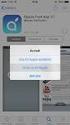 MANUALE OPERATIVO PROCEDURA DI ATTIVAZIONE ACCOUNT R.A.O. E OPERAZIONI DI RICHIESTA DISPOSITIVI DI FIRMA DIGITALE 1 In questo documento s intendono esplicare le procedure di attivazione dell account R.A.O.,
MANUALE OPERATIVO PROCEDURA DI ATTIVAZIONE ACCOUNT R.A.O. E OPERAZIONI DI RICHIESTA DISPOSITIVI DI FIRMA DIGITALE 1 In questo documento s intendono esplicare le procedure di attivazione dell account R.A.O.,
PRIMA DI INIZIARE LA COMPILAZIONE DELLA DOMANDA SI INVITA A SCARICARE, LEGGERE ATTENTAMENTE E CONSERVARE IL BANDO DI SELEZIONE.
 VADEMECUM PROCEDURA CONCORSI ON LINE QUESTE ISTRUZIONI LE TROVERAI SEMPRE NEL BOTTONE ISTRUZIONI IN ALTO A DESTRA PRIMA DI INIZIARE LA COMPILAZIONE DELLA DOMANDA SI INVITA A SCARICARE, LEGGERE ATTENTAMENTE
VADEMECUM PROCEDURA CONCORSI ON LINE QUESTE ISTRUZIONI LE TROVERAI SEMPRE NEL BOTTONE ISTRUZIONI IN ALTO A DESTRA PRIMA DI INIZIARE LA COMPILAZIONE DELLA DOMANDA SI INVITA A SCARICARE, LEGGERE ATTENTAMENTE
Guida Compilazione Questionario SCUOLA DELL INFANZIA PARITARIA
 Guida Compilazione Questionario SCUOLA DELL INFANZIA PARITARIA Guida Compilazione Questionario Struttura delle schermate Barra degli strumenti Area di lavoro Scuola dell Infanzia Paritaria Esempio Struttura
Guida Compilazione Questionario SCUOLA DELL INFANZIA PARITARIA Guida Compilazione Questionario Struttura delle schermate Barra degli strumenti Area di lavoro Scuola dell Infanzia Paritaria Esempio Struttura
MANUALE GESTIONE PORTALE APPLICATIVO GSE GUIDA D USO PER LA REGISTRAZIONE E L ACCESSO
 MANUALE GESTIONE PORTALE APPLICATIVO GSE GUIDA D USO PER LA REGISTRAZIONE E L ACCESSO 1 MANUALE GESTIONE PORTALE APPLICATIVO GSE GUIDA D USO PER LA REGISTRAZIONE E L ACCESSO PREMESSA: Si ricorda che l
MANUALE GESTIONE PORTALE APPLICATIVO GSE GUIDA D USO PER LA REGISTRAZIONE E L ACCESSO 1 MANUALE GESTIONE PORTALE APPLICATIVO GSE GUIDA D USO PER LA REGISTRAZIONE E L ACCESSO PREMESSA: Si ricorda che l
3.5.1 PREPARAZ1ONE I documenti che si possono creare con la stampa unione sono: lettere, messaggi di posta elettronica, o etichette.
 3.5 STAMPA UNIONE Le funzioni della stampa unione (o stampa in serie) permettono di collegare un documento principale con un elenco di nominativi e indirizzi, creando così tanti esemplari uguali nel contenuto,
3.5 STAMPA UNIONE Le funzioni della stampa unione (o stampa in serie) permettono di collegare un documento principale con un elenco di nominativi e indirizzi, creando così tanti esemplari uguali nel contenuto,
WINDOWS TERMINAL SERVER PER L ACCESSO REMOTO AL SISTEMA DI PROTOCOLLO INFORMATICO
 Servizi per l e-government nell università Federico II WINDOWS TERMINAL SERVER PER L ACCESSO REMOTO AL SISTEMA DI PROTOCOLLO INFORMATICO CONNESSIONE_TERMINAL_SERVER PAG. 1 DI 13 Indice 1. Premessa...3
Servizi per l e-government nell università Federico II WINDOWS TERMINAL SERVER PER L ACCESSO REMOTO AL SISTEMA DI PROTOCOLLO INFORMATICO CONNESSIONE_TERMINAL_SERVER PAG. 1 DI 13 Indice 1. Premessa...3
Istruzioni per la compilazione e l invio del Mod. 730 al CAF T.F.D.C.
 Via Dominutti, 6 37135 Verona (VR) Tel. 045/8062222 Fax 045/8062220 http://www.pragma.it e-mail: info@pragma.it Verona, maggio 2004 Istruzioni per la compilazione e l invio del Mod. 730 al CAF T.F.D.C.
Via Dominutti, 6 37135 Verona (VR) Tel. 045/8062222 Fax 045/8062220 http://www.pragma.it e-mail: info@pragma.it Verona, maggio 2004 Istruzioni per la compilazione e l invio del Mod. 730 al CAF T.F.D.C.
Rotary International Distretto 2040 Ge.Ro. - Gestionale Rotary
 Rotary International Distretto 2040 Ge.Ro. - Gestionale Rotary REGISTRAZIONE E ACCESSO Per accedere: - cliccare su Ge.Ro Gestionale Rotary Club nell home page del Distretto Rotary 2040 www.rotary2040.it
Rotary International Distretto 2040 Ge.Ro. - Gestionale Rotary REGISTRAZIONE E ACCESSO Per accedere: - cliccare su Ge.Ro Gestionale Rotary Club nell home page del Distretto Rotary 2040 www.rotary2040.it
